この実習では、ジオメトリ ポイント ラベルに表示される既定の略語を変更します。
この実習は、実習 1: ラベル文字に対して優先設定するから継続しています。
図面設定でラベル コンテンツを変更する
- Main Street 線形の測点 0+000 と 0+080 の間の領域に画面移動してズームします。
- [ツールスペース]の[設定]タブで、図面名を右クリックします。[図面設定を編集]をクリックします。
- [図面設定]ダイアログ ボックスで、[略語]タブをクリックします。 注:
[図面設定]ダイアログ ボックスの[オブジェクトレイヤ]タブでは、Autodesk Civil 3D オブジェクトとそのラベルを作成する既定のレイヤを変更できます。
[線形ジオメトリ ポイント文字]カテゴリに、各タイプのジオメトリ ポイントで現在使用されている略語が一覧表示されます。
- [値]列で、ジオメトリ ポイントの略語の値を次のように変更します。
- [線形終了]: End
- [接線-曲線の変化点]: Tan-Cur
- [曲線-接線の変化点]: Cur-Tan
- [OK]をクリックします。
ジオメトリ ポイント ラベルが更新され、図面設定の変更内容が反映されます。
注:ジオメトリ ポイント ラベルの略語が更新されずに、変更が反映されていない場合は、コマンド ラインに REGEN と入力します。
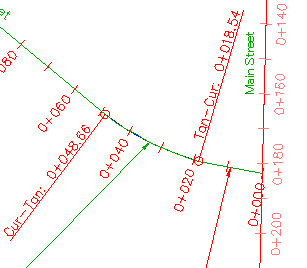
図面設定で略語を変更したジオメトリ ポイント ラベル
- 図面を閉じます。
注:
この実習では、前の実習で変更を加えた Labels-3a.dwg を使用します。
次のチュートリアルを続けるには、テーブルとタグを使用するへ進みます。